2024-12-27 11:00:57来源:hsysdianji 编辑:佚名
在开始将小米手机与电脑连接之前,您需要确保已经准备好了必要的设备和工具。首先,检查您的小米手机是否支持usb数据传输功能。大多数现代小米手机都支持这种功能,但最好还是确认一下。此外,请准备好一根usb数据线,最好是原装的或者与您的设备兼容的数据线。最后,确保您的电脑上已经安装了最新版本的操作系统,并且具备基本的文件管理能力。
一旦您完成了上述准备工作,就可以开始将小米手机与电脑连接了。以下是具体的步骤:
1. 使用usb数据线将小米手机与电脑的usb端口相连。
2. 当您的小米手机连接到电脑后,屏幕上可能会弹出一个通知,询问您希望采取什么类型的usb连接方式。选择“文件传输”模式(在某些设备上可能被称为“mtp模式”),以便您可以轻松地访问手机上的文件。
3. 如果没有自动弹出这样的通知,您可以手动进入手机设置,找到“其他无线连接方式”或类似的选项,然后选择“usb设置”,在这里选择“文件传输”模式。
4. 连接成功后,您的电脑应该会识别到小米手机作为一个外部存储设备。此时,您可以通过电脑上的文件资源管理器访问手机中的文件。
尽管将小米手机与电脑连接的过程通常比较简单,但在实际操作过程中仍可能出现一些问题。以下是一些常见的问题及其解决方法:
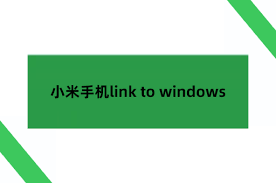
- 连接不上:首先确认使用的是正确的usb数据线,并尝试更换不同的usb端口。如果仍然无法连接,可以考虑重启手机和电脑,有时候简单的重启就能解决问题。
- 识别不到设备:确保手机已经正确选择了文件传输模式。如果电脑仍然无法识别设备,尝试更新usb驱动程序或联系制造商的技术支持寻求帮助。
- 文件传输速度慢:这可能是由于usb接口版本较低或数据线质量不佳造成的。尝试更换更高速的usb接口或质量更好的数据线以提高传输速度。
通过遵循上述指南,您应该能够顺利地将小米手机与电脑连接起来,并享受跨设备文件管理和数据传输带来的便利。